一般网线模块的接法(打法)图解
网线模块制作几种网线的水晶头接法图解教程
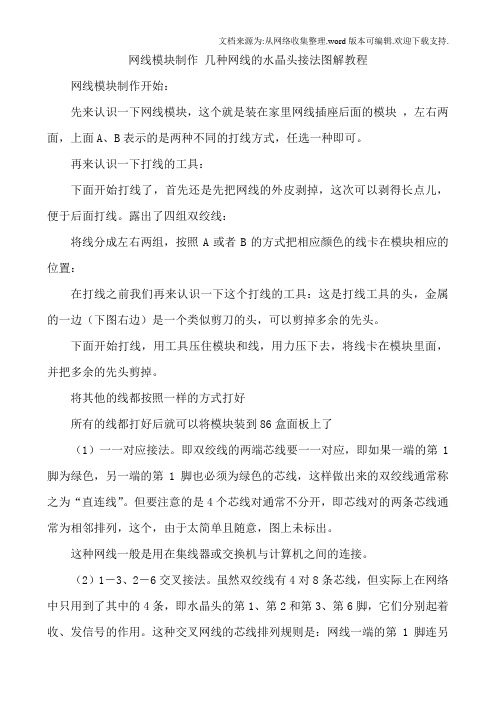
网线模块制作几种网线的水晶头接法图解教程网线模块制作开始:先来认识一下网线模块,这个就是装在家里网线插座后面的模块,左右两面,上面A、B表示的是两种不同的打线方式,任选一种即可。
再来认识一下打线的工具:下面开始打线了,首先还是先把网线的外皮剥掉,这次可以剥得长点儿,便于后面打线。
露出了四组双绞线:将线分成左右两组,按照A或者B的方式把相应颜色的线卡在模块相应的位置:在打线之前我们再来认识一下这个打线的工具:这是打线工具的头,金属的一边(下图右边)是一个类似剪刀的头,可以剪掉多余的先头。
下面开始打线,用工具压住模块和线,用力压下去,将线卡在模块里面,并把多余的先头剪掉。
将其他的线都按照一样的方式打好所有的线都打好后就可以将模块装到86盒面板上了(1)一一对应接法。
即双绞线的两端芯线要一一对应,即如果一端的第1脚为绿色,另一端的第1脚也必须为绿色的芯线,这样做出来的双绞线通常称之为“直连线”。
但要注意的是4个芯线对通常不分开,即芯线对的两条芯线通常为相邻排列,这个,由于太简单且随意,图上未标出。
这种网线一般是用在集线器或交换机与计算机之间的连接。
(2)1-3、2-6交叉接法。
虽然双绞线有4对8条芯线,但实际上在网络中只用到了其中的4条,即水晶头的第1、第2和第3、第6脚,它们分别起着收、发信号的作用。
这种交叉网线的芯线排列规则是:网线一端的第1脚连另一端的第3脚,网线一端的第2脚连另一头的第6脚,其他脚一一对应即可。
这种排列做出来的通常称之为“交叉线.例如,当线的一端从左到右的芯线顺序依次为:白绿、绿、白橙、蓝、白蓝、橙、白棕、棕,另一端从左到右的芯线顺序则应当依次为:白橙、橙、白绿、蓝、白蓝、绿、白棕、棕。
这种网线一般用在集线器(交换机)的级连、服务器与集线器(交换机)的连接、对等网计算机的直接连接等情况下。
经常用于两台电脑直接互连传送数据!(3)100M接法。
这是一种最常用的网线制作规则。
所谓100M接法,是指它能满足100M带宽的通讯速率。
网线接法图解(包括水晶头和插座)

网线接法- 网线水晶头接法(图)网线接法- 网线水晶头接法(很多网友在问网线怎么接,网线怎样接,网线标准接法,网线制作,现收集网线接法如下:)RJ45 型网线插头又称水晶头,广泛使用于局域网和ADSL 宽带上网用户的网络设备间网线(称作五类线或双绞线)的连接。
在具体使用时,RJ45 型插头和网线有两种连接方法(线序),分别称作T568A 线序(图1)和T568B 线序(图2)。
RJ45 型网线插头引脚号的识别方法是:手拿插头,有8 个小镀金片的一端向上,有网线装入的矩形大口的一端向下,同时将没有细长塑料卡销的那个面对着你的眼睛,从左边第一个小镀金片开始依次是第1 脚、第2 脚、…、第8 脚。
图1:RJ45 型网线插头的T568A 线序接法示意图T568A 线序的适用范围这种接法用于网络设备需要交叉互连的场合,所谓交叉是指网线的一端和另一端和RJ45 网线插头的接法不同,一端按T568A 线序接(图1),另一端按T568B 线序接(图2),即有几根网线在另一端是先做了交叉才接到RJ45 插头上去的,适用的连接场合有:1. 电脑←—→电脑,称对等网连接,即两台电脑之间只通过一条网线连接就可以互相传递数据;2. 集线器←—→集线器;3. 交换机←—→交换机。
T568A 线序的接法如图1 所示,RJ45 型网线插头各脚和网线颜色标志的对应关系是:插头脚号网线颜色1————绿白2————绿3————橙白4————蓝5————蓝白6————橙7————棕白8————棕图2:RJ45 型网线插头的T568B 线序接法示意图T568B 线序的适用范围一、直连线互连网线的两端均按T568B 接1. 电脑←—→ADSL 猫2. ADSL猫←—→ADSL 路由器的WAN 口3. 电脑←—→ADSL 路由器的LAN 口4. 电脑←—→集线器或交换机二、交叉互连网线的一端按T568B 接,另一端按T568A 接1. 电脑←—→电脑,即对等网连接2. 集线器←—→集线器3. 交换机←—→交换机T568B 线序的接法如图2 所示,RJ45 型网线插头各脚和网线颜色标志的对应关系是:插头脚号网线颜色1————橙白2————橙3————绿白4————蓝5————蓝白6————绿7————棕白8————棕两台电脑通过网线直接连接(即对等网)的有关设置上面已经提到两台电脑之间通过网线进行连接时,rj45 型网线插头和网线的接法是:一端按t568a 线序接,一端按t568b 线序接,然后网线经rj45 插头播入要连接电脑的网线插口中,这就完成了两台电脑间的物理连接。
网线接法图解(包括水晶头和插座)
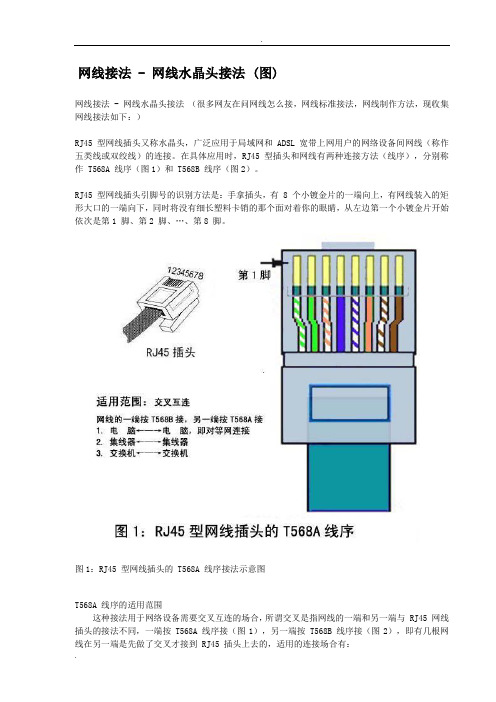
网线接法 - 网线水晶头接法 (图)网线接法 - 网线水晶头接法(很多网友在问网线怎么接,网线标准接法,网线制作方法,现收集网线接法如下:)RJ45 型网线插头又称水晶头,广泛应用于局域网和 ADSL 宽带上网用户的网络设备间网线(称作五类线或双绞线)的连接。
在具体应用时,RJ45 型插头和网线有两种连接方法(线序),分别称作 T568A 线序(图1)和 T568B 线序(图2)。
RJ45 型网线插头引脚号的识别方法是:手拿插头,有 8 个小镀金片的一端向上,有网线装入的矩形大口的一端向下,同时将没有细长塑料卡销的那个面对着你的眼睛,从左边第一个小镀金片开始依次是第1 脚、第2 脚、…、第8 脚。
图1:RJ45 型网线插头的 T568A 线序接法示意图T568A 线序的适用范围这种接法用于网络设备需要交叉互连的场合,所谓交叉是指网线的一端和另一端与 RJ45 网线插头的接法不同,一端按 T568A 线序接(图1),另一端按 T568B 线序接(图2),即有几根网线在另一端是先做了交叉才接到 RJ45 插头上去的,适用的连接场合有:1. 电脑←—→电脑,称对等网连接,即两台电脑之间只通过一条网线连接就可以互相传递数据;2. 集线器←—→集线器;3. 交换机←—→交换机。
T568A 线序的接法如图1 所示,RJ45 型网线插头各脚与网线颜色标志的对应关系是:插头脚号网线颜色1 ————绿白2 ————绿3 ————橙白4 ————蓝5 ————蓝白6 ————橙7 ————棕白8 ————棕图2:RJ45 型网线插头的 T568B 线序接法示意图T568B 线序的适用范围一、直连线互连网线的两端均按 T568B 接1. 电脑←—→ADSL 猫2. ADSL猫←—→ADSL 路由器的 WAN 口3. 电脑←—→ADSL 路由器的 LAN 口4. 电脑←—→集线器或交换机二、交叉互连网线的一端按 T568B 接,另一端按 T568A 接1. 电脑←—→电脑,即对等网连接2. 集线器←—→集线器3. 交换机←—→交换机T568B 线序的接法如图2 所示,RJ45 型网线插头各脚与网线颜色标志的对应关系是:插头脚号网线颜色1 ————橙白2 ————橙3 ————绿白4 ————蓝5 ————蓝白6 ————绿7 ————棕白8 ————棕两台电脑通过网线直接连接(即对等网)的有关设置上面已经提到两台电脑之间通过网线进行连接时,RJ45 型网线插头与网线的接法是:一端按 t568a 线序接,一端按 t568b 线序接,然后网线经 RJ45 插头播入要连接电脑的网线插口中,这就完成了两台电脑间的物理连接。
网络模块接线顺序图解.doc

网络模块接线顺序图解家装工程的网络布线其实和电线布线的施工方式法有些相同,都是在地板、墙壁里暗装,经过PVC管和终结在86底盒。
但网络线是一个信息点一根网线,中间不允许续接,一线走到底。
这些对于一般施工队来说不难,难的是如何安装网线始点和终点的接口模块。
在始点是位于家庭信息接入箱中的“网络模块条”的安装,在终点是RJ45信息模块的安装。
下面分别讲述:信息模块的安装这里指的是RJ45信息模块,满足T-568A超五类传输标准,符合T568A和T568B线序,适用于设备间与工作区的通讯插座连接。
信息模块的端接方式的主要区别在下述的T568A引脚号 1 2 3 4 5 6 7 8 T586A模式白绿绿白橙蓝白蓝橙白棕棕T586B模式白橙橙白绿蓝白蓝绿白棕棕1.需打线型RJ45信息模块安装RJ45信息模块前面插孔内有8芯线针触点分别对应着双绞线的八根线;后部两边分列各四个打线柱,外壳为聚碳酸酯材料,打线柱内嵌有连接各线针的金属夹子;有通用线序色标清晰注于模块两侧面上,分两排。
A排表示T586A线序模式,B排表示T586B线序模式。
具体的制作步骤如下:第1步:将双绞线从暗盒里抽,预留40厘米的线头,剪去多余的线。
用剥线工具或压线钳的刀具在离线头10厘米长左右将双绞线的外包皮剥去。
如图所示。
第2步:把剥开双绞线线芯按线对分开,但先不要拆开各线对,只有在将相应线对预先压入打线柱时才拆开。
按照信息模块上所指示的色标选择我们偏好的线序模式(注:在一个布线系统中最好只统一采用一种线序模式,否则接乱了,网络不通则很难查),将剥皮处第3步:全部线对都压入各槽位后,就可用110打线工具(下图)将一根根线芯进一步压入线槽中。
110打线工具的使用方法是:切割余线的刀口永远是朝向模块的处侧,打线工具与模块垂直插入槽位,垂直用力冲击,听到“卡嗒”一声,说明工具的凹槽已经将线芯压到位,已经嵌入金属夹子里,金属夹子并已经切入结缘皮咬合铜线芯形成通路。
网络模块接线顺序图解

网络模块接线顺序图解家装工程的网络布线其实和电线布线的施工方式法有些相同,都是在地板、墙壁里暗装,经过PVC管和终结在86底盒。
但网络线是一个信息点一根网线,中间不允许续接,一线走到底。
这些对于一般施工队来说不难,难的是如何安装网线始点和终点的接口模块。
在始点是位于家庭信息接入箱中的“网络模块条”的安装,在终点是RJ45信息模块的安装。
下面分别讲述:信息模块的安装这里指的是RJ45信息模块,满足T-568A超五类传输标准,符合T568A和T568B线序,适用于设备间与工作区的通讯插座连接。
信息模块的端接方式的主要区别在下述的T568A 模块和T568B模块的内部固定联线方式。
两种端接方式所对应的接线顺序如下表所示:引脚号 1 2 3 4 5 6 7 8 T586A模式白绿绿白橙蓝白蓝橙白棕棕T586B模式白橙橙白绿蓝白蓝绿白棕棕1.需打线型RJ45信息模块安装RJ45信息模块前面插孔内有8芯线针触点分别对应着双绞线的八根线;后部两边分列各四个打线柱,外壳为聚碳酸酯材料,打线柱内嵌有连接各线针的金属夹子;有通用线序色标清晰注于模块两侧面上,分两排。
A排表示T586A线序模式,B排表示T586B线序模式。
具体的制作步骤如下:第1步:将双绞线从暗盒里抽,预留40厘米的线头,剪去多余的线。
用剥线工具或压线钳的刀具在离线头10厘米长左右将双绞线的外包皮剥去。
如图所示。
第2步:把剥开双绞线线芯按线对分开,但先不要拆开各线对,只有在将相应线对预先压入打线柱时才拆开。
按照信息模块上所指示的色标选择我们偏好的线序模式(注:在一个布线系统中最好只统一采用一种线序模式,否则接乱了,网络不通则很难查),将剥皮处第3步:全部线对都压入各槽位后,就可用110打线工具(下图)将一根根线芯进一步压入线槽中。
110打线工具的使用方法是:切割余线的刀口永远是朝向模块的处侧,打线工具与模块垂直插入槽位,垂直用力冲击,听到“卡嗒”一声,说明工具的凹槽已经将线芯压到位,已经嵌入金属夹子里,金属夹子并已经切入结缘皮咬合铜线芯形成通路。
网线接法图解包括水晶头和插座
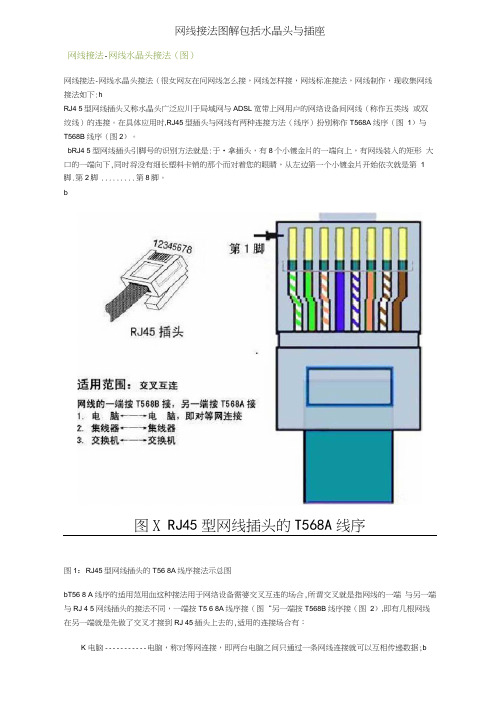
网线接法-网线水晶头接法(图)网线接法-网线水晶头接法(很女网友在问网线怎么接,网线怎样接,网线标准接法,网线制作,现收集网线接法如下:hRJ4 5型网线插头又称水晶头广泛应川于局域网与ADSL宽带上网用户的网络设备间网线(称作五类线或双绞线)的连接。
在具体应用时,RJ45型插头与网线有两种连接方法(线序)扮别称作T568A线序(图1)与T568B线序(图2)。
bRJ4 5型网线插头引脚号的识别方法就是:于•拿插头,有8个小镀金片的一端向上,有网线装入的矩形大口的一端向下,同时将没有细长塑料卡销的那个而对着您的眼睛,从左边第一个小镀金片开始依次就是第1脚.第2脚......... 第8脚。
b图X RJ45型网线插头的T568A线序图1:RJ45型网线插头的T56 8A线序接法示总图bT56 8 A线序的适用范用血这种接法用于网络设备需婆交叉互连的场合,所谓交叉就是指网线的一端与另一端与RJ 4 5网线插头的接法不同,一端按T5 6 8A线序接(图“另一端按T568B线序接(图2),即有几根网线在另一端就是先做了交叉才接到RJ 45插头上去的,适用的连接场合有:K 电脑----------- 电脑,称对等网连接,即两台电脑之间只通过一条网线连接就可以互相传递数据;b2.集线器一-集线器;b 3•交换机------------- 交换机°bbT568A线序的接法如图1所示,RJ45型网线插头族脚与网线颜色标总;的对应关系就是:b 插头脚号网线颜色1 ------------- 绿白b5 ------------- 蓝白6--------- 橙7 ------------- 棕白 8 ------------- 棕适用范围二—、直连线互连网线的两端均按T568B 接 1. 电脑ADSL 猫2. ADSL 猫3. 电 脑 ----- A D$L 路由器的LAN 口4. 电脑 ------- 集线器或交扌奂机二.交叉互连网线的一端按T568B 接,另一端按T568A 接 电脑 电脑,即对等网连接 集线器——集线器 交换机 交换机图2: RJ45型网线插头的T568B 线序图2:RJ4 5型网线插头的T568B 线序接法示意[緇> bT5 6 8B 线序的适用范I 極一.直连线互连网线的两端均按T568B 接1・电脑 -------ADSL 猫2. ADS L 猫 -------ADSL 路由器的WAN 口b3>电 脑 -------- ADSL 路由器的 LAN 口b 4.电脑 -------- 集线器或交换机 二、交叉互连b 网线的一端按T5 6 8 B 接,另一端按T568A 接1 b 、电 脑 -------------- 电脑出卩对等网连接2.集线器 ------- 集线器血 3、 交换机一-^交换机^>bT568B 线序的接法橙白血 4 ------------------- 蓝bRJ45插头!■II II 11 II一ADSL 路由器的WAN 口1, 2. 3. 12如图2所示,RJ45型网线插头各脚与网线颜色标忐的对应关系就是:插头脚号网线颜色1 ------------- 橙白b2 --------------橙3 ----------- 绿白血4 ------------------------- 蓝血5 ------------ 蓝白b6 --------------- 绿7 ----------- 棕白8 -------- 棕两台电脑通过网线直接连接(即对等网)的有关设置上面已经提到两台电脑之间通过网线进行连接时Jj 4 5型网线插头与网线的接法就是:一端按t 5 68a 线序接厂端按t568b线序接,然后网线经r J45插头播入要连接电脑的网线插口中,这就完成了两台电脑间的物理连接。
网线接法图解(包括水晶头和插座)
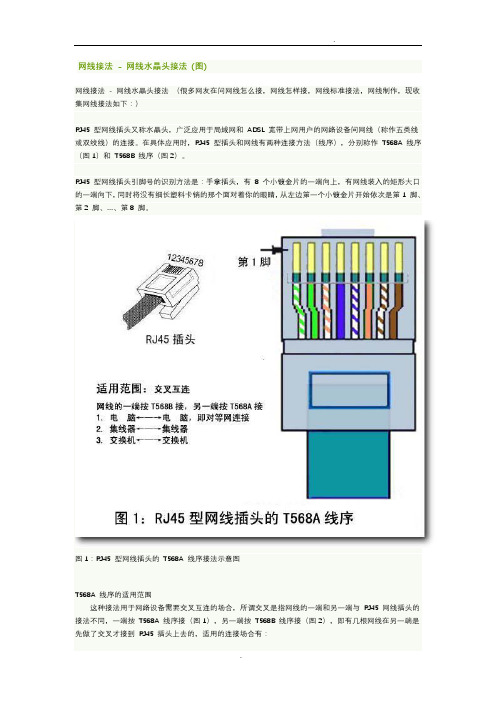
网线接法- 网线水晶头接法(图)网线接法- 网线水晶头接法(很多网友在问网线怎么接,网线怎样接,网线标准接法,网线制作,现收集网线接法如下:)RJ45 型网线插头又称水晶头,广泛应用于局域网和ADSL 宽带上网用户的网络设备间网线(称作五类线或双绞线)的连接。
在具体应用时,RJ45 型插头和网线有两种连接方法(线序),分别称作T568A 线序(图1)和T568B 线序(图2)。
RJ45 型网线插头引脚号的识别方法是:手拿插头,有8 个小镀金片的一端向上,有网线装入的矩形大口的一端向下,同时将没有细长塑料卡销的那个面对着你的眼睛,从左边第一个小镀金片开始依次是第1 脚、第2 脚、…、第8 脚。
图1:RJ45 型网线插头的T568A 线序接法示意图T568A 线序的适用范围这种接法用于网络设备需要交叉互连的场合,所谓交叉是指网线的一端和另一端与RJ45 网线插头的接法不同,一端按T568A 线序接(图1),另一端按T568B 线序接(图2),即有几根网线在另一端是先做了交叉才接到RJ45 插头上去的,适用的连接场合有:1. 电脑←—→电脑,称对等网连接,即两台电脑之间只通过一条网线连接就可以互相传递数据;2. 集线器←—→集线器;3. 交换机←—→交换机。
T568A 线序的接法如图1 所示,RJ45 型网线插头各脚与网线颜色标志的对应关系是:插头脚号网线颜色1 ————绿白2 ————绿3 ————橙白4 ————蓝5 ————蓝白6 ————橙7 ————棕白8 ————棕图2:RJ45 型网线插头的T568B 线序接法示意图T568B 线序的适用范围一、直连线互连网线的两端均按T568B 接1. 电脑←—→ADSL 猫2. ADSL猫←—→ADSL 路由器的WAN 口3. 电脑←—→ADSL 路由器的LAN 口4. 电脑←—→集线器或交换机二、交叉互连网线的一端按T568B 接,另一端按T568A 接1. 电脑←—→电脑,即对等网连接2. 集线器←—→集线器3. 交换机←—→交换机T568B 线序的接法如图2 所示,RJ45 型网线插头各脚与网线颜色标志的对应关系是:插头脚号网线颜色1 ————橙白2 ————橙3 ————绿白4 ————蓝5 ————蓝白6 ————绿7 ————棕白8 ————棕两台电脑通过网线直接连接(即对等网)的有关设置上面已经提到两台电脑之间通过网线进行连接时,rj45 型网线插头与网线的接法是:一端按t568a 线序接,一端按t568b 线序接,然后网线经rj45 插头播入要连接电脑的网线插口中,这就完成了两台电脑间的物理连接。
网线接法图解(包括水晶头和插座)
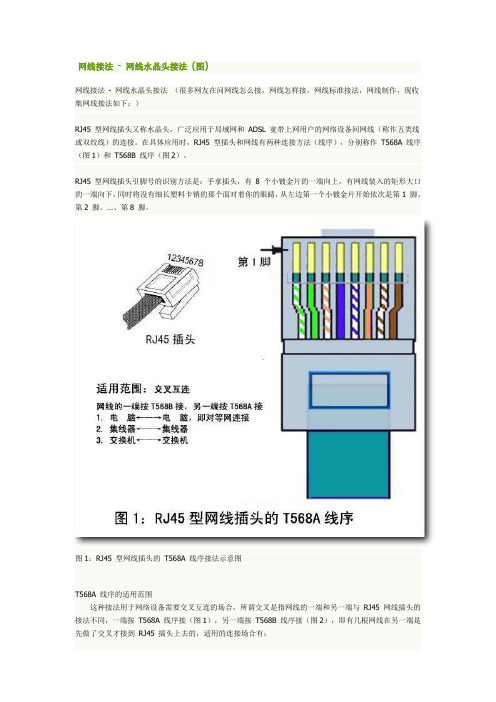
网线接法- 网线水晶头接法(图)网线接法- 网线水晶头接法(很多网友在问网线怎么接,网线怎样接,网线标准接法,网线制作,现收集网线接法如下:)RJ45 型网线插头又称水晶头,广泛应用于局域网和ADSL 宽带上网用户的网络设备间网线(称作五类线或双绞线)的连接。
在具体应用时,RJ45 型插头和网线有两种连接方法(线序),分别称作T568A 线序(图1)和T568B 线序(图2)。
RJ45 型网线插头引脚号的识别方法是:手拿插头,有8 个小镀金片的一端向上,有网线装入的矩形大口的一端向下,同时将没有细长塑料卡销的那个面对着你的眼睛,从左边第一个小镀金片开始依次是第1 脚、第2 脚、…、第8 脚。
图1:RJ45 型网线插头的T568A 线序接法示意图T568A 线序的适用范围这种接法用于网络设备需要交叉互连的场合,所谓交叉是指网线的一端和另一端与RJ45 网线插头的接法不同,一端按T568A 线序接(图1),另一端按T568B 线序接(图2),即有几根网线在另一端是先做了交叉才接到RJ45 插头上去的,适用的连接场合有:1. 电脑←—→电脑,称对等网连接,即两台电脑之间只通过一条网线连接就可以互相传递数据;2. 集线器←—→集线器;3. 交换机←—→交换机。
T568A 线序的接法如图1 所示,RJ45 型网线插头各脚与网线颜色标志的对应关系是:插头脚号网线颜色1————绿白2————绿3————橙白4————蓝5————蓝白6————橙7————棕白8————棕图2:RJ45 型网线插头的T568B 线序接法示意图T568B 线序的适用范围一、直连线互连网线的两端均按T568B 接1. 电脑←—→ADSL 猫2. ADSL猫←—→ADSL 路由器的WAN 口3. 电脑←—→ADSL 路由器的LAN 口4. 电脑←—→集线器或交换机二、交叉互连网线的一端按T568B 接,另一端按T568A 接1. 电脑←—→电脑,即对等网连接2. 集线器←—→集线器3. 交换机←—→交换机T568B 线序的接法如图2 所示,RJ45 型网线插头各脚与网线颜色标志的对应关系是:插头脚号网线颜色1————橙白2————橙3————绿白4————蓝5————蓝白6————绿7————棕白8————棕两台电脑通过网线直接连接(即对等网)的有关设置上面已经提到两台电脑之间通过网线进行连接时,rj45 型网线插头与网线的接法是:一端按t568a 线序接,一端按t568b 线序接,然后网线经rj45 插头播入要连接电脑的网线插口中,这就完成了两台电脑间的物理连接。
网线制作1-墙壁网线插座接法(图解)之欧阳家百创编

墙壁网线插座接法(图解)欧阳家百(2021.03.07)EIA/TIA的布线标准中规定了两种双绞线的线序568A与568BT568A的接法是:绿白、绿、橙白、蓝、蓝白、橙、棕白、棕T568B的接法是:橙白、橙、绿白、蓝、蓝白、绿、棕白、棕A和B的不同之处其实就是1和3、2和6号线的位置互换一下。
100BASE-T4 RJ-45对双绞线的规定如下:1、2用于发送,3、6用于接收,4、5,7、8是双向线。
1、2线必须是双绞,3、6双绞,4、5双绞,7、8双绞。
A 橙白蓝白B 绿白蓝白橙蓝绿蓝综白绿白综白橙白综绿综橙插座里虽然有两边都有有颜色,有不少人甚至连一些电工也不会看,,有分A跟B,,看得糊里糊涂得,因为有些楼房还没有接光纤,所以暂时都还没有用到墙壁网线插座,下面我们来给大家讲一下墙壁网线插座接法:请看下面这个示意图~答案:按B类做,根据上面提示的颜色,把网线相对应颜色的线用打线钳卡下去。
这样就可以了,然后有电脑测试一下,基本上就可以了网线模块制作2009年07月01日星期三下午 02:28先来认识一下网线模块,这个就是装在家里网线插座后面的模块,左右两面,上面A、B表示的是两种不同的打线方式,任选一种即可。
再来认识一下打线的工具:下面开始打线了,首先还是先把网线的外皮剥掉,这次可以剥得长点儿,便于后面打线。
露出了四组双绞线:将线分成左右两组,按照A或者B的方式把相应颜色的线卡在模块相应的位置:在打线之前我们再来认识一下这个打线的工具:这是打线工具的头,金属的一边(下图右边)是一个类似剪刀的头,可以剪掉多余的先头。
下面开始打线,用工具压住模块和线,用力压下去,将线卡在模块里面,并把多余的先头剪掉。
将其他的线都按照一样的方式打好墙上网线插座的接法(图略)网络信息模块(网线插座)的正确安装八芯网线上网其实只用四根芯,所以一根网线是可以走四路电话/两路网络/一路网络两路电话的,建议大家布线的时候不要再单独走电话线了。
网络模块端接-骄阳

网络模块端接
• • • 指导老师: 指导老师:曹步文 班级:09136班 班级:09136班 制作团队: 制作团队:骄阳团队(陈小龙、张雄波、 陈小龙、张雄波、 颜林) 颜林) 2011-3-16
图5
图6
图7
网络模块端接
•ห้องสมุดไป่ตู้步骤
(一)将端接口插入网络模板上部的孔中。如图8所示: (二)将面板盖住,固定。如图9所示:
图9 图8
网络模块端接
(三)用另外一根接好的水晶头从面板的左侧孔中接出。如图10所示: (四)将两头接好的网线插入测线仪进行测试。如图11所示:
图10
图11
网络模块端接
(五)如图12测试成功。灯显示依次而下:
网络模块端接
• 实验所需工具及材料
打线嵌(如图1)、端接口(如图2)、信息模块(如图3)、 剥线钳、网线若干、水晶头若干、网络测线仪一个(如图4)。
图1 图2
网络模块端接
• 实验所需工具及材料
信息模块-图3 网络测线仪-图 网络测线仪 图4
网络模块端接
• 网络模块端接方法和步骤为:
1)剥开外绝缘护套。 2)拆开4对双绞线。 3)拆开单绞线。 4)按照线序放入端接口,如图5所示。 5)压接和剪线,如图6所示。 6)盖好防尘帽,如图7所示。
图12
图12
网络模块端接
总结
1.首先要测试网线的连通性,才能测试网络模板的 端接。 2. 在打线的时候要依次按照端接口外边的颜色。 3.模板的定位要离地面30cm以上。 4.在实验过程中要沉着冷静,要细心的完成实验,
网线模块制作方法(打法)图解

网线模块制作方法:
先来认识一下网线模块,这个就是装在家里网线插座后面的模块,图1是整个卡子外观,图2是左右两面,上面A、B表示的是两种不同的打线方式
568-A 线序是:白绿、绿、白橙、蓝、白蓝、橙、白棕、棕
568-B线序是:白橙、橙、白绿、蓝、白蓝、绿、白棕、棕
他们就线序不一样而已,如果你做的网线是直通线,那就两头选同样的,若交叉线,那两头用A、B,其实不要纠结,一般信息模块已经分好A、B了,你用的是什么模块,那上面都标注颜色了,你只要用打线刀将颜色对应直接压下去就可以了.如果另一头是直接连交换机,那么就选B类,这样就是直通线了。
如果按A线序做就是交叉线!至于直通线跟交叉线的区别大家可以自己查一下!这里就不在多说
图1
图2
在打线之前我们再来认识一下这个打线的工具:这是打线工具的头,金属带刀的一边(下图右边)是一个刀片,可以剪掉多余的线头。
开始打线了,首先还是先把网线的外皮剥掉,这次可以剥得长点儿,便于后面打线。
露出了四组双绞线:
将线分成左右两组,按照A或者B的方式把相应颜色的线卡在模块相应的位置,把线理顺:
下面开始打线,用工具压住模块和线,有刀片的一面向外。
用力压下去,会听到“卡”的一声,将线卡在模块里面,向外的刀头会把多出来的线直接剪掉。
所有的线都打好后就可以将模块装到盒子面板上了。
网线面板接法图
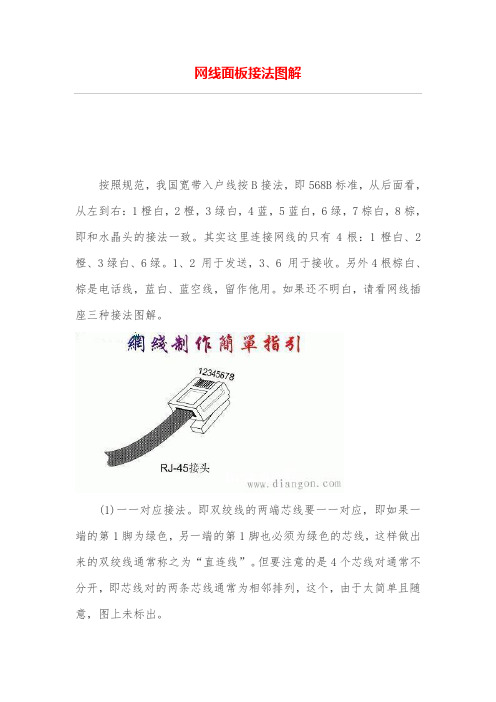
网线面板接法图解按照规范,我国宽带入户线按B接法,即568B标准,从后面看,从左到右:1橙白,2橙,3绿白,4蓝,5蓝白,6绿,7棕白,8棕,即和水晶头的接法一致。
其实这里连接网线的只有4根:1橙白、2橙、3绿白、6绿。
1、2 用于发送,3、6 用于接收。
另外4根棕白、棕是电话线,蓝白、蓝空线,留作他用。
如果还不明白,请看网线插座三种接法图解。
(1)一一对应接法。
即双绞线的两端芯线要一一对应,即如果一端的第1脚为绿色,另一端的第1脚也必须为绿色的芯线,这样做出来的双绞线通常称之为“直连线”。
但要注意的是4个芯线对通常不分开,即芯线对的两条芯线通常为相邻排列,这个,由于太简单且随意,图上未标出。
这种网线一般是用在集线器或交换机与计算机之间的连接。
(2)1-3、2-6交叉接法。
虽然双绞线有4对8条芯线,但实际上在网络中只用到了其中的4条,即水晶头的第1、第2和第3、第6脚,它们分别起着收、发信号的作用。
这种交叉网线的芯线排列规则是:网线一端的第1脚连另一端的第3脚,网线一端的第2脚连另一头的第6脚,其他脚一一对应即可。
这种排列做出来的通常称之为“交叉线。
例如,当线的一端从左到右的芯线顺序依次为:白绿、绿、白橙、蓝、白蓝、橙、白棕、棕时,另一端从左到右的芯线顺序则应当依次为:白橙、橙、白绿、蓝、白蓝、绿、白棕、棕。
这种网线一般用在集线器(交换机)的级连、服务器与集线器(交换机)的连接、对等网计算机的直接连接等情况下。
经常用于两台电脑直接互连传送数据!(3)100M接法。
这是一种最常用的网线制作规则。
所谓100M接法,是指它能满足100M带宽的通讯速率。
它的接法虽然也是一一对应,但每一脚的颜色是固定的。
具体是:第1脚——橙白、第2脚——橙色、第3脚——绿白、第4脚——蓝色、第5脚——蓝白、第6脚——绿色、第7脚——棕白、第8脚——棕色,从中可以看出,网线的4对芯线并不全都是相邻排列,第3脚、第4脚、第5脚和第6脚包括2对芯线,但是顺序已错乱。
网络模块接线顺序接线图

网络模块接线顺序图解家装工程的网络布线其实和电线布线的施工方式法有些相同,都是在地板、墙壁里暗装,经过PVC管和终结在86底盒。
但网络线是一个信息点一根网线,中间不允许续接,一线走到底。
这些对于一般施工队来说不难,难的是如何安装网线始点和终点的接口模块。
在始点是位于家庭信息接入箱中的“网络模块条”的安装,在终点是RJ45信息模块的安装。
下面分别讲述:信息模块的安装这里指的是RJ45信息模块,满足T-568A超五类传输标准,符合T568A和T568B线序,适用于设备间与工作区的通讯插座连接。
信息模块的端接方式的主要区别在下述的T568A模块和T568B模块的内部固定1.需打线型RJ45信息模块安装RJ45信息模块前面插孔内有8芯线针触点分别对应着双绞线的八根线;后部两边分列各四个打线柱,外壳为聚碳酸酯材料,打线柱内嵌有连接各线针的金属夹子;有通用线序色标清晰注于模块两侧面上,分两排。
A排表示T586A线序模式,B排表示T586B线序模式。
这是最普通的需打线工具打线的RJ45信息模具体的制作步骤如下:第1步:将双绞线从暗盒里抽,预留40厘米的线头,剪去多余的线。
用剥线工具或压线钳的刀具在离线头10厘米长左右将双绞线的外包皮剥去。
如图所示。
第2步:把剥开双绞线线芯按线对分开,但先不要拆开各线对,只有在将相应线对预先压入打线柱时才拆开。
按照信息模块上所指示的色标选择我们偏好的线序模式(注:在一个布线系统中最好只统一采用一种线序模式,否则接乱了,网络不通则很难查),将剥皮处与模块后端面平行,两手稍旋开绞线对,稍第3步:全部线对都压入各槽位后,就可用110打线工具(下图)将一根根线芯进一步压入线槽中。
110打线工具的使用方法是:切割余线的刀口永远是朝向模块的处侧,打线工具与模块垂直插入槽位,垂直用力冲击,听到“卡嗒”一声,说明工具的凹槽已经将线芯压到位,已经嵌入金属夹子里,金属夹子并已经切入结缘皮咬合铜线芯形成通路。
网络模块接线顺序图解

网络模块接线顺序图解家装工程的网络布线其实和电线布线的施工方式法有些相同,都是在地板、墙壁里暗装,经过PVC管和终结在86底盒。
但网络线是一个信息点一根网线,中间不允许续接,一线走到底。
这些对于一般施工队来说不难,难的是如何安装网线始点和终点的接口模块。
在始点是位于家庭信息接入箱中的“网络模块条”的安装,在终点是RJ45信息模块的安装。
下面分别讲述:信息模块的安装这里指的是RJ45信息模块,满足T-568A超五类传输标准,符合T568A和T568B线序,适用于设备间与工作区的通讯插座连接。
信息模块的端接方式的主要区别在下述的T568A模块和T568B模块的内部固定联线方式。
两种端接方式所对应的接线顺序如下表所示:1.需打线型RJ45信息模块安装RJ45信息模块前面插孔内有8芯线针触点分别对应着双绞线的八根线;后部两边分列各四个打线柱,外壳为聚碳酸酯材料,打线柱内嵌有连接各线针的金属夹子;有通用线序色标清晰注于模块两侧面上,分两排。
A排表示T586A线序模式,B排表示T586B线序模式。
这是最普通的需打线工具打线的RJ45信息模块。
具体的制作步骤如下:第1步:将双绞线从暗盒里抽,预留40厘米的线头,剪去多余的线。
用剥线工具或压线钳的刀具在离线头10厘米长左右将双绞线的外包皮剥去。
如图所示。
第2步:把剥开双绞线线芯按线对分开,但先不要拆开各线对,只有在将相应线对预先压入打线柱时才拆开。
按照信息模块上所指示的色标选择我们偏好的线序模式(注:在一个布线系统中最好只统一采用一种线序模式,否则接乱了,网络不通则很难查),将剥皮处与模块后端面平行,两手稍旋开绞线对,稍用力将导线压入相应的线槽内,如图所示。
第3步:全部线对都压入各槽位后,就可用110打线工具(下图)将一根根线芯进一步压入线槽中。
110打线工具的使用方法是:切割余线的刀口永远是朝向模块的处侧,打线工具与模块垂直插入槽位,垂直用力冲击,听到“卡嗒”一声,说明工具的凹槽已经将线芯压到位,已经嵌入金属夹子里,金属夹子并已经切入结缘皮咬合铜线芯形成通路。
一般网线模块的接法(打法)图解

一般网线模块的接法(打法)图解
这个是一般网线模块的接法。
网线模块制作开始:
先来认识一下网线模块,这个就是装在家里网线插座后面的模块,图1是整个卡子外观,图2是左右两面,上面A、B表示的是两种不同的打线方式,任选一种即可。
图1
图2
在打线之前我们再来认识一下这个打线的工具:这是打线工具的头,金属的一边(下图右边)是一个类似剪刀的头,可以剪掉多余的线头。
开始打线了,首先还是先把网线的外皮剥掉,这次可以剥得长点儿,便于后面打线。
露出了四组双绞线:
将线分成左右两组,按照A或者B的方式把相应颜色的线卡在模块相应的位置,把线理顺:
下面开始打线,用工具压住模块和线,用力压下去,将线卡在模块里面,并把多余的先头剪
掉。
将其他的线都按照一样的方式打好
所有的线都打好后就可以将模块装到盒子面板上了。
网线模块制作几种网线的水晶头接法图解教程
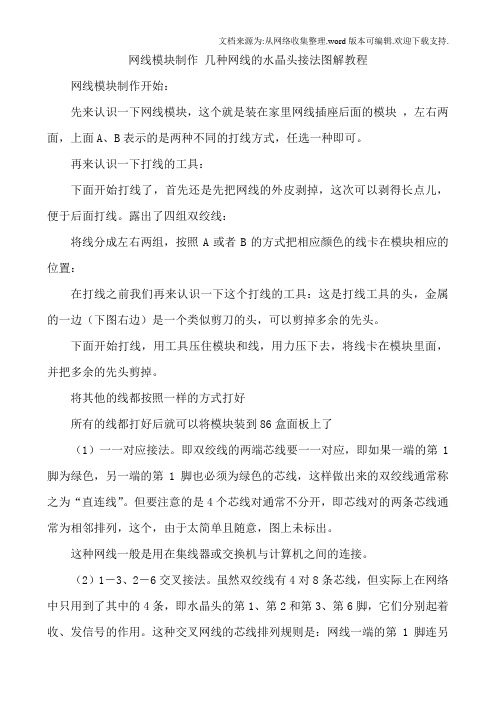
网线模块制作几种网线的水晶头接法图解教程网线模块制作开始:先来认识一下网线模块,这个就是装在家里网线插座后面的模块,左右两面,上面A、B表示的是两种不同的打线方式,任选一种即可。
再来认识一下打线的工具:下面开始打线了,首先还是先把网线的外皮剥掉,这次可以剥得长点儿,便于后面打线。
露出了四组双绞线:将线分成左右两组,按照A或者B的方式把相应颜色的线卡在模块相应的位置:在打线之前我们再来认识一下这个打线的工具:这是打线工具的头,金属的一边(下图右边)是一个类似剪刀的头,可以剪掉多余的先头。
下面开始打线,用工具压住模块和线,用力压下去,将线卡在模块里面,并把多余的先头剪掉。
将其他的线都按照一样的方式打好所有的线都打好后就可以将模块装到86盒面板上了(1)一一对应接法。
即双绞线的两端芯线要一一对应,即如果一端的第1脚为绿色,另一端的第1脚也必须为绿色的芯线,这样做出来的双绞线通常称之为“直连线”。
但要注意的是4个芯线对通常不分开,即芯线对的两条芯线通常为相邻排列,这个,由于太简单且随意,图上未标出。
这种网线一般是用在集线器或交换机与计算机之间的连接。
(2)1-3、2-6交叉接法。
虽然双绞线有4对8条芯线,但实际上在网络中只用到了其中的4条,即水晶头的第1、第2和第3、第6脚,它们分别起着收、发信号的作用。
这种交叉网线的芯线排列规则是:网线一端的第1脚连另一端的第3脚,网线一端的第2脚连另一头的第6脚,其他脚一一对应即可。
这种排列做出来的通常称之为“交叉线.例如,当线的一端从左到右的芯线顺序依次为:白绿、绿、白橙、蓝、白蓝、橙、白棕、棕,另一端从左到右的芯线顺序则应当依次为:白橙、橙、白绿、蓝、白蓝、绿、白棕、棕。
这种网线一般用在集线器(交换机)的级连、服务器与集线器(交换机)的连接、对等网计算机的直接连接等情况下。
经常用于两台电脑直接互连传送数据!(3)100M接法。
这是一种最常用的网线制作规则。
所谓100M接法,是指它能满足100M带宽的通讯速率。
- 1、下载文档前请自行甄别文档内容的完整性,平台不提供额外的编辑、内容补充、找答案等附加服务。
- 2、"仅部分预览"的文档,不可在线预览部分如存在完整性等问题,可反馈申请退款(可完整预览的文档不适用该条件!)。
- 3、如文档侵犯您的权益,请联系客服反馈,我们会尽快为您处理(人工客服工作时间:9:00-18:30)。
一般网线模块的接法(打法)图解
这个是一般网线模块的接法。
网线模块制作开始:
先来认识一下网线模块,这个就是装在家里网线插座后面的模块,图1是整个卡子外观,图2是左右两面,上面A、B表示的是两种不同的打线方式,任选一种即可。
图1
图2
在打线之前我们再来认识一下这个打线的工具:这是打线工具的头,金属的一边(下图右边)是一个类似剪刀的头,可以剪掉多余的线头。
开始打线了,首先还是先把网线的外皮剥掉,这次可以剥得长点儿,便于后面打线。
露出了四组双绞线:
将线分成左右两组,按照A或者B的方式把相应颜色的线卡在模块相应的位置,把线理顺:
下面开始打线,用工具压住模块和线,用力压下去,将线卡在模块里面,并把多余的先头剪
掉。
将其他的线都按照一样的方式打好
所有的线都打好后就可以将模块装到盒子面板上了。
